Chào mọi người và chào mừng đến với blog của chúng tôi! Trong bài viết hôm nay, Công việt Blog sẽ hướng dẫn bạn cách thay đổi logo trang đăng nhập quản trị trên nền tảng WordPress. Logo trang đăng nhập không chỉ là một phần quan trọng của việc xây dựng thương hiệu của bạn mà còn có thể tạo một trải nghiệm người dùng độc đáo cho người quản trị trang web của bạn. Hãy cùng Công việt Blog khám phá cách làm điều này một cách dễ dàng và nhanh chóng.
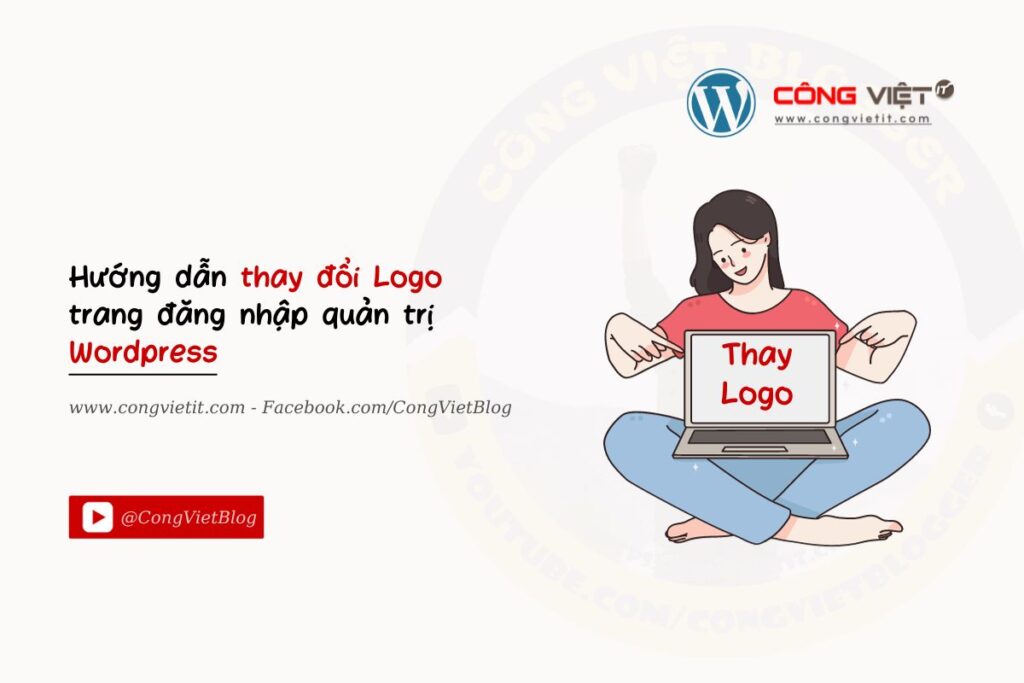
Thay đổi Logo trang đăng nhập quản trị WordPress
Để thực hiện việc thay đổi logo, bạn cần ghi đè lên logo mặc định trên trang Đăng nhập của WordPress. Để làm điều này, chúng ta sẽ sử dụng “hook” có tên là “login_enqueue_scripts“. Đúng như tên gọi, hook này được sử dụng để thêm code script hoặc kiểu dáng (style) vào trang đăng nhập.
/*@ Change WordPress Admin Login Logo */
if ( !function_exists('hk_wp_admin_login_logo') ) :
function hk_wp_admin_login_logo() { ?>
<style type="text/css">
body.login div#login h1 a {
background-image: url('<?php echo get_template_directory_uri()."/assets/images/your-logo.jpg"; ?>');
// Place your Logo URL
}
</style>
<?php }
add_action( 'login_enqueue_scripts', 'hk_wp_admin_login_logo' );
endif;
Trong ví dụ trên, mình đã thay thế logo WordPress bằng cách sử dụng thuộc tính CSS background-image. Ngoài ra mình sử dụng hàm get_template_directory_uri() để lấy được đường dẫn logo của mình.
Bây giờ việc của bạn là thay đổi đoạn này /assets/images/your-logo.jpg thành đường dẫn logo của bạn.
Thay đổi liên kết của logo đăng nhập WordPress
Sau khi thay đổi logo, bạn cũng cần điều chỉnh liên kết của logo để đảm bảo rằng khi người dùng nhấp vào logo, họ sẽ được dẫn đến trang mong muốn. Điều này thường được thực hiện thông qua việc thêm một đoạn mã PHP vào tệp functions.php của theme hoặc tệp functions của một plugin tùy thuộc vào cách bạn quản lý mã nguồn trên trang web WordPress của mình.
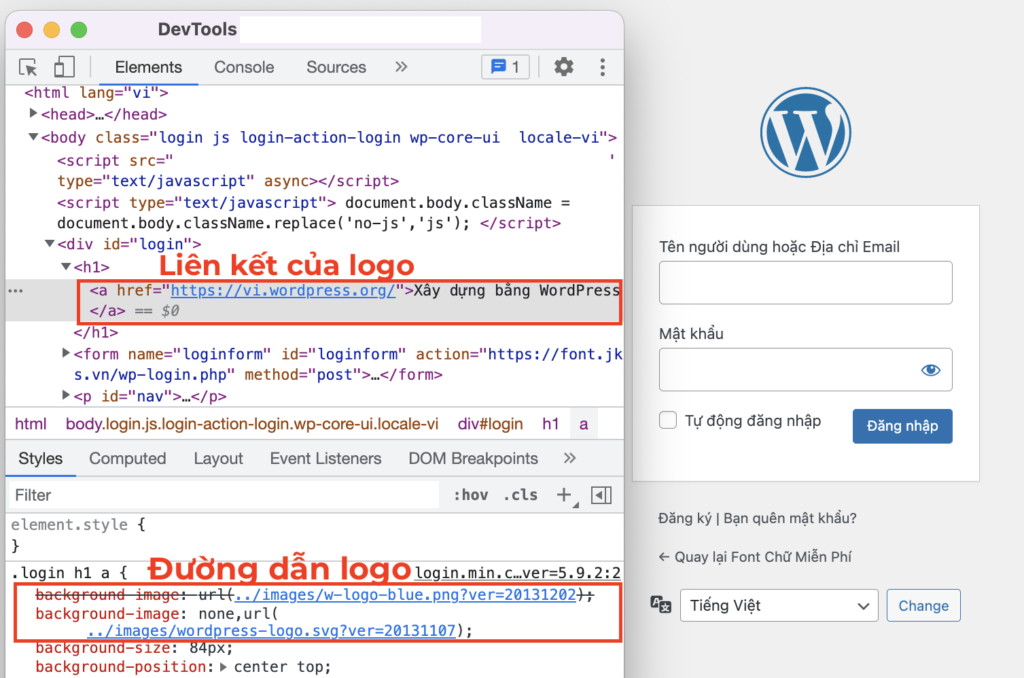
Để làm được điều này, mình sẽ sử dụng hook filter login_headerurl:
/*@ Change WordPress Admin Login Logo Link URL */
if ( !function_exists('hk_wp_admin_login_logo_url') ) :
function hk_wp_admin_login_logo_url() {
return home_url();
}
add_filter( 'login_headerurl', 'hk_wp_admin_login_logo_url' );
endif;
Trong ví dụ trên, mình đã sử dụng trang chủ – home_url() để làm liên kết khi người dùng click vào logo. Bạn cũng có thể thay đổi nó thành bất kì liên kết nào bạn mong muốn.
Kết luận
Trong bài viết này, chúng tôi đã hướng dẫn bạn cách thay đổi logo trên trang đăng nhập của trang quản trị WordPress. Chúng ta đã sử dụng hook login_enqueue_scripts để ghi đè lên logo mặc định và đã thảo luận về việc điều chỉnh liên kết của logo để đảm bảo tính thống nhất và chất lượng trải nghiệm người dùng.
Thay đổi logo trang đăng nhập không chỉ là cách để cá nhân hóa trang web của bạn mà còn có thể thể hiện thương hiệu của bạn một cách đặc biệt. Hãy nhớ rằng quá trình thay đổi này có thể thay đổi tùy thuộc vào theme hoặc plugin bạn đang sử dụng. Điều quan trọng là bạn hiểu cách sử dụng các công cụ này để tùy chỉnh trang đăng nhập theo mong muốn của bạn.
Hy vọng rằng thông qua bài viết này, bạn đã có kiến thức cơ bản về cách thực hiện thay đổi logo trang đăng nhập WordPress và đã cảm thấy tự tin để bắt đầu tạo ra trang đăng nhập độc đáo cho trang web của mình.
Tham khảo thêm:
- Hướng dẫn làm đẹp FAQ của RankMath SEO (Frequently Asked Questions)
- Cách tạo mục lục trong bài viết và trang WordPress
- [Share] – Download Theme Newspaper version 12.5 – Update Mới Nhất
Nếu bạn thích bài viết này, vui lòng đăng ký Kênh YouTube của CongVietBlog để xem các video hướng dẫn về WordPress. Bạn cũng có thể tìm thấy CongVietBlog trên Facebook.


